Hirdetés
Te egy legendák Ligája Miért a League of Legends a legnépszerűbb számítógépes játék a világon? [MUO Gaming]A múlt hónap elején, a hírek feltörték a League of Legends-t, az olyan MOBA-játékok addiktív rehashját, mint a DotA. és a Newerth Heroes hivatalosan megszerezte a jogot, hogy a legnépszerűbb játéknak nevezzék az... Olvass tovább játékos, aki úgy érzi megragadt a jelenlegi képzettségi szintjén? Kellemetlen érzést okoz az, ha folyamatosan váltakoznia kell a módosító gombok között, hogy megtegye, amit a játékban akarsz tenni? Ugyanezt éreztem, különösen olyan játékosként, aki elsősorban a bajnokokat játszik (bár nagyon sok ilyen van mások érdemes játszani A 3 League of Legends Bajnokok, akiknek játszani szeretnénekMivel szeptember és október jön a versenyképes League of Legends történetének legnagyobb hónapjává, ideje érdeklődni! Ez a világ legnagyobb online játék! Olvass tovább ). Ha Marksman főnök, a következő tipp különösen hasznos lesz az Ön számára.
Ebben a cikkben szeretném bemutatni a játékosoknak, hogy miként változtathatják meg egérbeállításaikat úgy, hogy a bal egérgombbal egy “Attack Move” parancsot hajtsanak végre.
Mi az a Attack Move?
Mielőtt megismernénk a részleteket, először értsük meg, miért érdemes ezt módosítani a beállításokban.
Nagyon sok videó található a YouTube-on, amelyek segítenek megérteni a Támadás mozgatása parancsot a League of Legends programban, ám ezt a leghasznosabbnak tartom. Összefoglalva, ez a három pont a legfontosabb:
- Ez lehetővé teszi a hatékonyabb sárkányítást.
- Ez garantálja, hogy abbahagyja az úton lévő következő célpont támadását (ahelyett, hogy véletlenül sétálna valami mögött, ha tévesen kattintana).
- Azonnal ellenőrizheti a keféket és megtámadhatja a feltárt látható célokat.
Szerezzen be X-egérgomb-vezérlést
X-egér gomb vezérlés a harmadik féltől származó alkalmazás, amely mindezt lehetővé teszi. Az X-Mouse Button Control nem olyan hack, csaló vagy alkalmazás, amelyet a League of Legends adminisztráció illegálisnak tart. Ez egyszerűen lehetővé teszi az egér újrakonfigurálását, hogy olyan tevékenységeket tudjon végrehajtani, amelyeket az alapértelmezett Windows egérbeállítások nem tesznek lehetővé. Az X-Button Mouse Control csak a Windows számára érhető el, és egy nagyon kicsi és gyors letöltésű.
Hozzon létre egy profilt a League of Legends számára
Az alkalmazás letöltése és telepítése után a következő lépés az, hogy hozzon létre egy alkalmazásprofilt a League of Legends számára. Erre azért van szükség, hogy az egérbeállításokat csak akkor használja, amikor a játékban van. Nem akarja, hogy támadjon a böngészőjében, ugye? Indítsa el az X-Mouse Button Control elemet, majd kattintson a gombra hozzáad gombot az interfész bal alsó sarkában.
Kétféle módon lehet ezt megtenni. Az első módszer a League of Legends játék kliens elindítása (ez azt jelenti, hogy valójában egy játékban van), és az akkori beállítást az X-Mouse Button Control futó alkalmazások listáján keresztül.
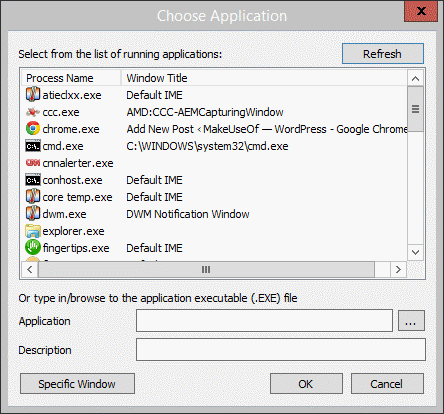
Az alternatív módszer nem követeli meg, hogy a League of Legends kliens már futjon és ugyanazt az ablakot tartalmazza, mint a fenti. Egyszerűen beírhatja a League of Legends kliens futtatható fájljának elérési útját (vagy kattintson a … gombbal keresse meg Windows Intéző 3 Speciális tippek és trükkök a Windows Intéző használatáhozA Windows Intéző az alapértelmezett Windows fájlkezelő. A múlt héten három egyszerű módszert mutattam be Önnek, amellyel javíthatja a Windows 7 Intézőt a szolgáltatások megjavításával és teljes kihasználásával. Ebben a cikkben,... Olvass tovább ), és rámutasson erre. A fájl elérési útjának a legtöbb felhasználó számára a következőnek kell lennie:C: \ Riot Games \ League of Legends \ RADS \ projektek \ lol_game_client \ releases \ 0.0.0.204 \ deploy \ League of Legends.exe
Hadd fel a „Attack Move” -ot a League of Legends-ben
A következők elvégezhetők egy egyszerű szöveges fájl szerkesztéssel, vagy az ügyfél elindításával és egy bot-játék beállításával. Azt javaslom, hogy csak szerkesztsd a szöveges fájlt. Sokkal könnyebb.
Amit megteszel, módosíthatod a Támadás mozgatása parancsot egy olyan billentyűre, amelyre másként nem fogsz használni a League of Legends játék közben. A csillag gombot (*) választottam a számjegyemen. Nyissa meg a Jegyzettömböt, és keresse meg a következő fájlt:C: \ Riot Games \ League of Legends \ Config \ input.ini
Ez a fájl tartalmazza az összes játékon belüli kulcskötést. Keresse meg a dokumentumban a következőt:evtPlayerAttackMoveClick”(Amelynek egy kicsit lefelé kell lennie, mint a dokumentum fele felé).
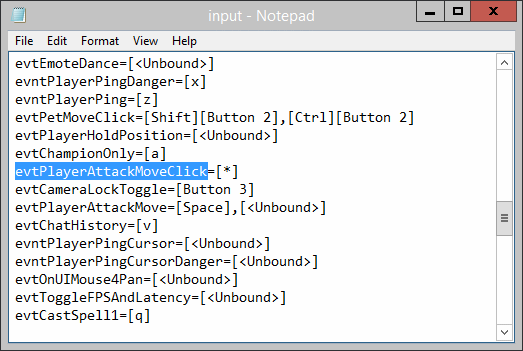
A fájl formátumára való kattintással történő áttekintésnek elég önmagától értetődőnek kell lennie abban, hogyan lehet hozzárendelni a választott kulcshoz.
Szerkessze az alapértelmezett réteget az X-Button egérvezérlésben
Vissza az X-Button Egérvezérlő felülethez, most meg akarjuk változtatni, hogy mi legyen az alapértelmezett réteg egérkötése.
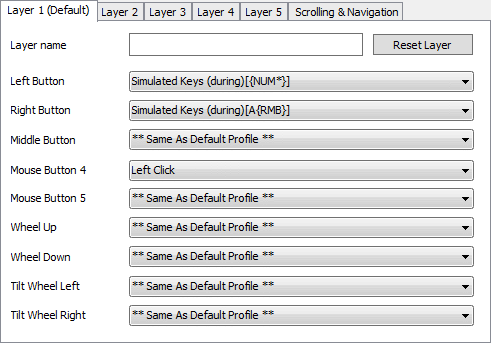
A fenti képernyőképeket ábrázoltam a beállított rétegeim testreszabása után. Az összes egérgombot „Ugyanaz, mint az alapértelmezett profil“. A bal gombbal használja a legördülő menüt, és változtassa meg a következőre:Szimulált kulcsok“.
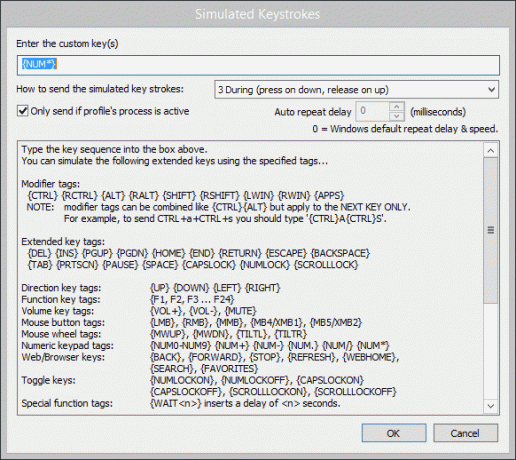
Meg kell jelennie a következő ablaknak, amelyhez az X-Mouse Button Control nagyszerű feladatot nyújt azért, hogy rengeteg információt szolgáltasson. Az Ön számára elkészített útmutató szerint ezt a gombot hozzá kell rendelni ahhoz a kulcshoz, amelyet a League of Legends ügyfél Attack Move parancsához rendelt. Itt a csillagbillentyűmhez rendeltem, amelyet a számbillentyűzet tartalmaz.
Nagyon fontos, hogy elküldje a szimulált kulcsot 3. módként (“Alatt“). Bármely más mód esetén a kötés hibásan működik, vagy egyáltalán nem működik. Mentse el, és kész. Az egér bal gombja alapértelmezés szerint most támadást indít.
Milyen problémákat okoz ez?
Bár ritkán, akkor a bal egérgombbal kell használnia az ügyfelet természetes állapotában. Ide tartoznak az olyan időpontok is, mint amikor a numerikus cikksávban megváltoztatja az elemek sorrendjét, amikor átnézi a boltot stb.
Két módon javíthatja ezt. Az első, és a legegyszerűbb, ha az egér egyik oldalgombját (például 5. vagy 6. gomb) hozzárendeli az új alapértelmezett bal gombhoz. Láthatja, hogy ezt megtettem a képernyőképen, a cikk további részében, amely megmutatja az alapértelmezett réteget.
A második módszer ennek megkerülésére a Módosító gombok fül a Beállítások ablakot és egy kulcs hozzárendelését a rétegek ideiglenes átváltásához.
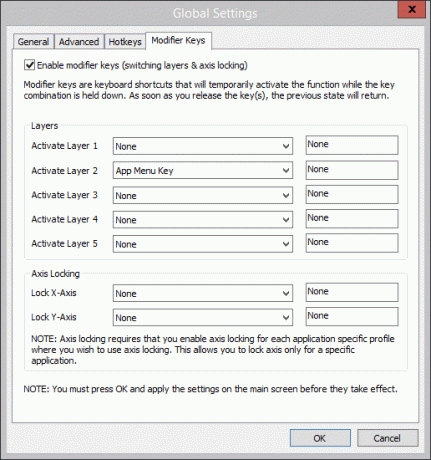
Itt hozzárendelhet egy kulcsot, amely ideiglenesen vált egy másik rétegre, miközben azt lenyomva tartja. Ezzel ideiglenesen csak akkor lehet visszaállítani az egér bal gombjának alapértelmezett funkcióit, ha egy bizonyos gombot tartanak fenn. Beletelt egy kis szokásba az első egér visszatelepítésének első hetében, de ez mindenképpen megéri.
Következtetés
Számos alternatív módszer és YouTube-videó található, amelyek megmagyarázzák az egér visszatelepítésének módjait A bal gomb lehetővé teszi egy Attack Move parancs végrehajtását, de egyik sem (amit láttam) nem jár az X-Mouse Button használatával Ellenőrzés. Ez az egyik legegyszerűbb és legbiztonságosabb módja annak, hogy ezt megtegye, és bármilyen változtatás visszavonása mellett egyszerűen elvégezze a profil törlését és egyetlen kulcs megváltoztatását a League of Legends kliensen.
Boldog kiting!
Craig webes vállalkozó, társult marketing szakember és blogger Floridaból. További érdekes dolgokat találhat, és vele tarthatja a kapcsolatot a Facebookon.

